Lorsque Dr.Web est installé, l'icône de SpIDer Agent s'affiche dans la zone de notification Windows :
![]()
|
Si SpIDer Agent ne fonctionne pas, sélectionnez Dr.Web puis SpIDer Agent dans le menu Démarrage de Windows. |
L'icône de SpIDer Agent indique le statut de Dr.Web :
| • |
| • |
| • |
Si vous placez le curseur sur l'icône de SpIDer Agent ![]() , vous verrez des informations sur les composants actifs, la date de la dernière mise à jour et le nombre d'entrées dans les bases virales Dr.Web.
, vous verrez des informations sur les composants actifs, la date de la dernière mise à jour et le nombre d'entrées dans les bases virales Dr.Web.
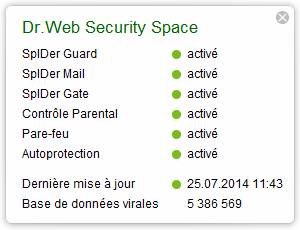
Conformément aux paramètres, au-dessus de l'icône de SpIDer Agent ![]() des notifications ou bulles d'information peuvent également être affichées.
des notifications ou bulles d'information peuvent également être affichées.
Le menu contextuel de l'icône de SpIDer Agent ![]() vous offre les outils principaux de gestion et de configuration de Dr.Web. Pour accéder au menu de SpIDer Agent, cliquez sur l'icône de SpIDer Agent
vous offre les outils principaux de gestion et de configuration de Dr.Web. Pour accéder au menu de SpIDer Agent, cliquez sur l'icône de SpIDer Agent ![]() dans la zone de notifications Windows.
dans la zone de notifications Windows.
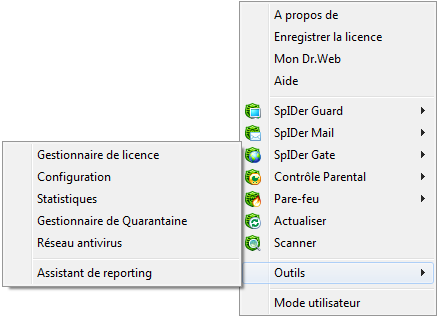
Thème du Menu |
Description |
||||||
|---|---|---|---|---|---|---|---|
A propos |
Ouvre la fenêtre affichant des informations à propos de votre version de Dr.Web, sur les modules de programme et bases virales faisant partie de Solutions antivirus Dr.Web®. |
||||||
Enregistrer la licence |
Entame de l’Assistant d’enregistrement pour la réception du fichier clé depuis le serveur Doctor Web. |
||||||
Mon Dr.Web |
Ouvre votre espace personnel sur le site officiel de Doctor Web. Cette page fournit des informations sur votre licence (durée, numéro de série), vous permet de renouveler la licence, de contacter le Support Technique, etc. |
||||||
Aide |
Ouvre l'Aide en ligne de Dr.Web. |
||||||
SpIDer Guard, SpIDer Mail, SpIDer Gate, Contrôle Parental, Pare-feu |
Vous permet d'accéder à la gestion, au paramétrage ainsi qu'aux statistiques des composants correspondants de Dr.Web. Les composants disponibles sont déterminés par le type de solution antivirus que vous possédez. |
||||||
Actualiser |
Ouvre l'Actualiser Dr.Web où vous pouvez lancer une mise à jour. |
||||||
Scanner |
Lance le Scanner Dr.Web. |
||||||
Outils |
Ouvre un sous-menu contenant :
|
||||||
Mode Administrateur/Utilisateur |
Cet élément est affiché si vous n'avez pas de droits d'administrateur. Par exemple, sous OS Windows XP en mode utilisateur ou sous Windows Vista ou Microsoft Windows 7 si le contrôle de comptes utilisateur (UAC) est activé. Sinon, cet élément n'est pas disponible et SpIDer Agent fournit accès à toutes les fonctions. Vous permet de passer du mode complet Administrateur au mode restreint Utilisateur. En mode Utilisateur, l'accès au paramétrage de tous les composants est impossible, de même que la désactivation de tous les composants et de l'Autoprotection. Vous devez posséder les droits administrateur pour passer en mode Administrateur. |
|
Pour désactiver certains composants Dr.Web, vous serez invité à saisir un code de confirmation ou le mot de passe (si vous avez coché la case Protéger les paramètres Dr.Web par mot de passe sur la page de l'autoprotection dans les Paramètres généraux de Dr.Web).
Pour accéder aux paramètres des composants et au service Mon Dr.Web il est aussi nécessaire d'entrer le mot de passe, si vous avez coché la case Protéger les paramètres Dr.Web par mot de passe sur la page de l'Autoprotection dans les Paramètres généraux de Dr.Web.
Si vous avez oublié votre mot de passe pour accéder aux paramètres de produit, veuillez contacter le support technique. |